Win7系统不会设置动态屏保怎么办 Win7系统设置动态屏保教程 系统之家
时间:2024-07-27作者:bianji
如何设置Win7动态屏保?简易教程在手,轻松操作无忧!
在我们的日常生活中,电脑已成为不可或缺的工具。为了保护我们的隐私以及提升屏幕美观度,系统自带的屏保功能显得尤为重要。当我们对系统自带的屏保不满意,想要重新设置却又不知道从何处着手时,不妨跟随本文的教程,轻松掌握设置动态屏保的方法。
第一步:打开个性化设置
我们需要使用鼠标右键点击屏幕空白处,从弹出的菜单中选择“个性化”选项,如下图所示。
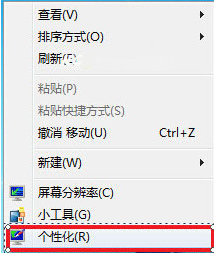
第二步:选择屏幕保护程序
接着,在弹出的窗口中,点击“屏幕保护程序”选项,如下图所示。
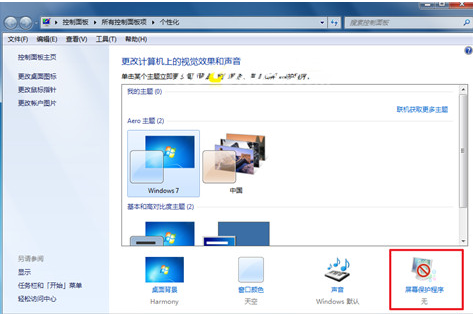
第三步:选择动态屏保
然后在下方屏幕保护程序栏中,挑选你心仪的动态屏保,如下图所示。
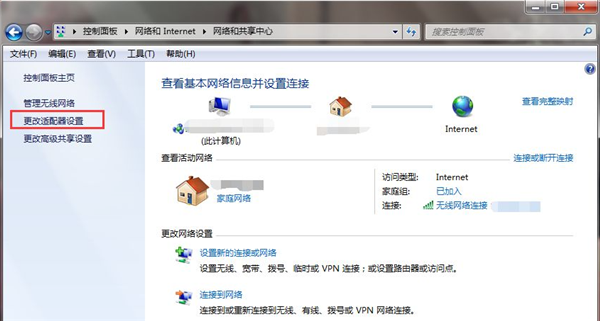
第四步:预览并确认
选定动态屏保后,可以点击“预览”按钮查看效果,确认无误后,点击“确定”按钮即可。
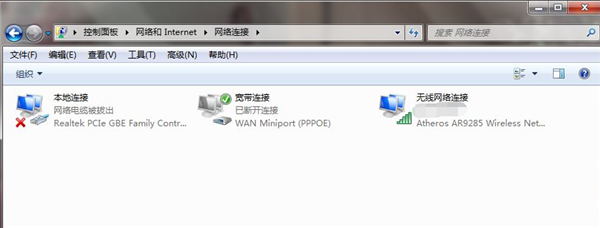
总结
以上步骤就是设置Win7动态屏保的完整教程,希望能够帮助到有需要的朋友们。通过这个教程,你不仅可以为自己的电脑打造独一无二的动态屏保,还能保护隐私、提升屏幕美观度。赶快动手试试吧!
为了更好地保护电脑,我们还为大家准备了更多关于Win7系统设置和优化的实用教程,敬请关注!

